Содержание
Решение проблем с подключением, вызванных блокировкой настроек конфиденциальности Apple
В последнее время жалобы на загрузку веб-сайтов поступают постепенно, и, хотя детали различаются, общим является то, что проблемы начались с macOS 12.4 Monterey. Иногда проблема была только с Safari; в других случаях это затрагивало Chrome и другие браузеры. В некоторых случаях вся страница отказывалась загружаться; в других случаях только части страницы не будут работать.
Решение проблем, которые я видел до сих пор, простое: в «Системных настройках»> «Сеть» отключите «Ограничить отслеживание IP-адресов» для каждого используемого вами сетевого адаптера (Ethernet и Wi-Fi ниже — они выглядят удивительно по-разному).
Для некоторых людей проблемы распространились на iOS 15 и iPadOS 15. Apple предоставляет ту же опцию «Ограничить отслеживание IP-адресов» в «Настройки»> «Wi-Fi»> «Ваша сеть » и «Настройки»> «Сотовая связь»> «Параметры сотовой связи».
Если вы прочтете мелкий шрифт под снимками экрана iPhone выше, вы заметите, что в нем говорится: «Когда это отключено, iCloud Private Relay также будет отключен для этой сети». Это сообщение появляется на моем iPhone, потому что у меня включен iCloud Private Relay для iPhone, тогда как я отключил его на своем Mac.
Это сообщение появляется на моем iPhone, потому что у меня включен iCloud Private Relay для iPhone, тогда как я отключил его на своем Mac.
Хотел бы я лучше понимать, что здесь происходит, но чертовски сложно протестировать функцию, предотвращающую отслеживание злоумышленниками, учитывая, что я не злоумышленник и не актор. Ситуацию еще больше затуманивает тот факт, что функции, которые говорят, что они будут ограничивать отслеживание IP-адреса или скрывать ваш IP-адрес, существуют в трех совершенно разных местах:
- iCloud Private Relay: Эта всеобъемлющая функция конфиденциальности направляет весь ваш трафик через два отдельные интернет-ретрансляторы, чтобы скрыть ваш IP-адрес от сайта, к которому вы подключаетесь. Вы можете включать и выключать его в «Системных настройках» > «Apple ID» на Mac и «Настройки» > 9.0009 Ваше Имя в iOS и iPadOS.
- Ограничить отслеживание IP-адресов: Этот параметр либо включен, либо отключен для каждой используемой сети, будь то Wi-Fi, Ethernet или сотовая связь.
 Как отмечалось выше, его описание меняется в зависимости от того, включено или выключено iCloud Privacy Relay.
Как отмечалось выше, его описание меняется в зависимости от того, включено или выключено iCloud Privacy Relay. - Скрыть IP-адрес: Safari и Mail предлагают эту опцию в своих настройках, но мало говорят о том, как она связана с iCloud Private Relay.
Вот что, по моему мнению, происходит и в чем я не уверен. Я надеюсь, что вы сможете использовать эту информацию, чтобы пройти тонкую грань между повышенной конфиденциальностью и более частыми проблемами с подключением.
iCloud Private Relay
Первое, что нужно проверить, если вы испытываете спорадические сбои в работе сети, — это iCloud Private Relay. Эта функция, доступная только подписчикам iCloud+, которые платят Apple за дополнительное пространство для хранения, направляет весь ваш трафик через два интернет-ретранслятора, один из которых управляется Apple, а другой — крупной сетью доставки контента, такой как Akamai, Cloudflare или Fastly. У Apple есть технический документ, в котором это подробно объясняется, но вот основы.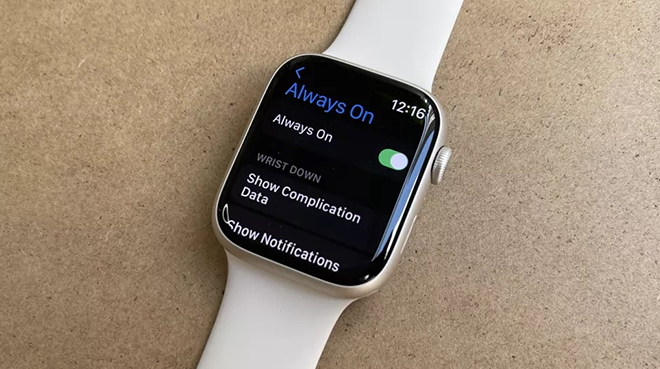
Преимущество конфиденциальности заключается в том, что только ваш интернет-провайдер и Apple знают ваш IP-адрес, потому что ваш интернет-провайдер и первый ретранслятор (называемый «входным прокси») должны связать соединение с вами, чтобы отправить вам ответ. Однако адрес веб-сайта, который вы хотите загрузить, зашифрован, поэтому ни ваш интернет-провайдер, ни Apple не знают, куда вы направляетесь.
Второй ретранслятор (известный как «выходной прокси») присваивает запросу новый временный IP-адрес, расшифровывает адрес целевого веб-сайта и устанавливает соединение с удаленным сайтом. Другими словами, выходной прокси-сервер не знает вашего IP-адреса — он получает достаточно информации, чтобы определить ваше местонахождение примерно в нужном регионе мира, поэтому геолокация не является проблемой.
Apple признает, что iCloud Private Relay может вызвать проблемы, отчасти из-за новых транспортных протоколов, которые он использует. iCloud Private Relay также берет на себя функции ваших DNS-серверов, что может быть причиной некоторых проблем; по крайней мере у одного пользователя был установлен блокировщик рекламы Pi-hole. macOS сообщает вам об этом, когда вы указываете DNS-серверы в Системных настройках> Сеть> Ваша сеть > Дополнительно > DNS.
macOS сообщает вам об этом, когда вы указываете DNS-серверы в Системных настройках> Сеть> Ваша сеть > Дополнительно > DNS.
Однако, как пользователь, если у вас возникли проблемы, вам нужно попробовать только две вещи, как описано выше:
- Полностью отключить iCloud Private Relay. Его легко включать и выключать, так что нет ничего плохого в том, чтобы переключать этот переключатель по мере необходимости.
- Отключить ограничение отслеживания IP-адресов для определенной сети. Это позволит вам, например, отключить его на вашем iPhone для домашней сети Wi-Fi, оставив его включенным для подключения к сотовой сети.
Вы не обязательно догадываетесь, что ограничение отслеживания IP-адресов отключит частную ретрансляцию iCloud для конкретной сети, и Apple упоминает об этом только один раз в своей документации по частной ретрансляции iCloud, говоря:
Частная ретрансляция может быть включена или выключена только для определенной сети с использованием параметра «Ограничить отслеживание IP-адресов».
*
Звездочка указывает на сноску, которая гласит:
* В более ранних версиях iOS, iPadOS и macOS этот параметр называется iCloud Private Relay.
Так почему же Apple переименовала эту опцию? Вот где все становится неясным. Я думаю, что это связано с ограничением отслеживания IP-адресов, которое не просто отключает iCloud Private Relay.
Ограничить отслеживание IP-адресов
Компания Apple сообщила, что отключение ограничения отслеживания IP-адресов отключает частную ретрансляцию iCloud для определенной сети. И я думаю, можно с уверенностью сказать, что если вы отключите iCloud Private Relay и ограничите отслеживание IP-адресов, трафик будет нормально проходить к вашему интернет-провайдеру и сайтам назначения.
А как насчет оставшейся возможности, когда iCloud Private Relay отключен, но включено ограничение отслеживания IP-адресов? Вот где этот мелкий шрифт вступает в игру. Когда iCloud Private Relay включен, мелкий шрифт гласит:
Ограничить отслеживание IP-адреса, скрыв свой IP-адрес от известных средств отслеживания в Mail и Safari.
Когда это отключено, iCloud Private Relay также будет отключен для этой сети.
Если функция iCloud Private Relay отключена, мелкий шрифт сокращается до:
Ограничьте отслеживание IP-адреса, скрыв свой IP-адрес от известных трекеров в Mail и Safari.
Мне не удалось найти документацию Apple о том, что это означает, но я предполагаю, что Apple по существу внедрила подход iCloud Private Relay для маршрутизации трафика через два интернет-ретранслятора в Mail и Safari, так что он влияет только запросы от этих приложений. Чего я не понимаю, так это того, что означает «скрытие вашего IP-адреса от известных трекеров» и чем оно отличается от сокрытия вашего IP-адреса в целом. Давайте исследовать.
Скрыть IP-адрес
На Mac вы можете перейти в Safari > «Настройки» > «Конфиденциальность», чтобы найти другую настройку «Скрыть IP-адрес». В Mail откройте «Почта»> «Настройки»> «Конфиденциальность», хотя вы должны отключить «Защиту активности почты», чтобы управлять параметром «Скрыть IP-адрес» отдельно. (Вообще говоря, оставьте Защиту активности почты включенной, если можете.)
(Вообще говоря, оставьте Защиту активности почты включенной, если можете.)
В iOS и iPadOS вы найдете эквивалентные параметры в меню «Настройки» > «Safari» > «Скрыть IP-адрес» и «Настройки» > «Почта» > «Защита конфиденциальности». В Mail, опять же, вы должны отключить Защитить почтовую активность, если хотите самостоятельно контролировать скрытие IP-адреса.
Так что же делают эти функции скрытия IP-адреса? С Safari это сложно понять. Если вы нажмете или коснетесь ссылки «Узнать больше» на Mac или iPhone, вы попадете на страницу с пояснениями о частной ретрансляции iCloud, которая не предлагает никакой информации о ссылке на Safari.
Почта, однако, более ожидаема. Нажмите или коснитесь ссылки «Узнать больше», и вы получите довольно много информации о том, как Protect Mail Activity использует систему с двумя переходами, которая звучит почти идентично iCloud Private Relay. В нем даже уточняется, что если вы отключите «Защиту почтовой активности» и оставите «Скрыть IP-адрес» включенным, он продолжит «маскировать ваш IP-адрес, используя тот же дизайн с двумя отдельными интернет-ретрансляторами».
Кроме того, действие Protect Mail направляет весь удаленный контент, загруженный Mail, через два отдельных ретранслятора, управляемых разными объектами. Первый знает ваш IP-адрес, но не знает содержимое удаленной почты, которое вы получаете. Второй знает содержимое удаленной почты, которое вы получаете, но не ваш IP-адрес, вместо этого предоставляя общую идентификацию получателю. Таким образом, ни один объект не имеет информации, позволяющей идентифицировать как вас, так и контент удаленной почты, который вы получаете. Отправители не могут использовать ваш IP-адрес в качестве уникального идентификатора, чтобы связать вашу активность на веб-сайтах или в приложениях для создания профиля о вас. … Если вы решите отключить защиту почтовой активности, функция «Скрыть IP-адрес» по-прежнему будет маскировать ваш IP-адрес, используя тот же дизайн с двумя отдельными интернет-ретрансляторами.
Я подозреваю, что это частный ретранслятор iCloud.
Собираем все вместе
Вот как я считаю, что мы должны думать об этих взаимосвязанных настройках.
- Частный ретранслятор iCloud: На верхнем уровне находится частный ретранслятор iCloud. Включите его, и весь ваш трафик будет проходить через входящие и исходящие прокси-серверы, обеспечивая высочайший уровень конфиденциальности. Однако вполне вероятно, что iCloud Private Relay вызовет проблемы, поэтому Apple позволяет пользователям перейти на более низкий уровень конфиденциальности.
- Ограничить отслеживание IP-адресов: Вот тут-то и появляется опция Ограничить отслеживание IP-адресов на сетевом уровне. Вы можете отключить ее, чтобы выборочно отключить частную ретрансляцию iCloud, или включить ее (с отключенной частной ретрансляцией iCloud), чтобы применить частную ретрансляцию iCloud. как перенаправление трафика на трафик из Safari и Mail. Но поскольку эти приложения совершенно разные — Safari должен иметь возможность подключаться к гораздо более разнообразному набору серверов, чем Mail, — Apple также разделила их.
- Скрыть IP-адрес: Вот почему каждое приложение имеет собственную настройку скрытия IP-адреса.
 Возможно, вам потребуется отключить частную ретрансляцию iCloud, отключить ограничение отслеживания IP-адресов и отключить параметр «Скрыть IP-адрес» в Safari, но при этом вы хотите оставить параметр «Скрыть IP-адрес» в Mail включенным. Возможно, вы захотите отключить защиту от отслеживания Mail и включить Safari, но это кажется менее вероятным.
Возможно, вам потребуется отключить частную ретрансляцию iCloud, отключить ограничение отслеживания IP-адресов и отключить параметр «Скрыть IP-адрес» в Safari, но при этом вы хотите оставить параметр «Скрыть IP-адрес» в Mail включенным. Возможно, вы захотите отключить защиту от отслеживания Mail и включить Safari, но это кажется менее вероятным.
Поддержка моей теории заключается в том, что если вы отключите скрытие IP-адреса для Safari и ограничите отслеживание IP-адреса для своей сети, а затем включите частную ретрансляцию iCloud, сначала вам будет предложено включить параметр скрытия IP-адреса Safari (внизу слева) и затем предупреждает вас, что он отключен для вашей сети (справа внизу).
Опять же, я не знаю, что Apple имеет в виду, когда указывает, что «Ограничить отслеживание IP-адресов» и «Скрыть IP-адрес» влияют только на «известные трекеры». Экран «Скрыть IP-адрес» в Safari делает различие четким — пока включена частная ретрансляция iCloud, вы можете выбирать между трекерами и веб-сайтами или только трекерами. Если функция iCloud Private Relay не включена, вы можете только скрыть свой IP-адрес от трекеров.
Если функция iCloud Private Relay не включена, вы можете только скрыть свой IP-адрес от трекеров.
Мне не удалось найти какую-либо документацию Apple о том, как компания идентифицирует известные трекеры и массирует трафик Safari и Mail, чтобы защитить от них ваш IP-адрес. Что происходит, когда вы подключаетесь к удаленному сайту, который не является известным трекером? Отправляет ли Apple ваш IP-адрес в открытом виде? Возможно, кто-то, кто умеет анализировать сетевой трафик, мог бы это выяснить, но это выходит за рамки моих навыков.
Однако на самом деле важно то, что если у вас возникли проблемы, вы можете сначала отключить частную ретрансляцию iCloud, а если это не решит проблему, отключить ограничение отслеживания IP-адресов. Если даже этого недостаточно, отключите параметр «Скрыть IP-адрес» для Safari или Mail.
В противном случае просто оставьте их включенными и наслаждайтесь любым уровнем дополнительной конфиденциальности, который они обеспечивают.
Что такое SmartDNS? Простое руководство по SmartDNS на 2022 год и инструкции по его использованию
Как вы теперь транслируете контент из Netflix, Hulu, Disney+, HBO и других, если они недоступны в вашем регионе? Это практика, известная как геоблокировка, и, к счастью, существует ряд программных инструментов, которые могут помочь вам обойти эти ограничения. Одним из самых популярных, который мы рассмотрим здесь, является SmartDNS.
Одним из самых популярных, который мы рассмотрим здесь, является SmartDNS.
Обязательно подпишитесь на YouTube-канал All Things Secured!
SmartDNS был впервые разработан в 2012 году и продолжает использоваться миллионами людей для просмотра любимых фильмов и шоу.
В этом объяснении Smart DNS мы рассмотрим следующие темы:
- Что такое SmartDNS?
- Smart DNS против VPN против прокси | Какая разница?
- Как использовать SmartDNS для просмотра ваших шоу
- Лучшие сервисы SmartDNS, которые стоит использовать
- SmartDNS Часто задаваемые вопросы
Давайте начнем с ответа на основной вопрос: что такое Smart DNS?
Примечание: Некоторые из ссылок в этой статье являются партнерскими ссылками, что означает, что без каких-либо дополнительных затрат с вашей стороны я могу получить компенсацию, если вы решите воспользоваться одной из рекомендованных услуг.
Что такое SmartDNS?
SmartDNS — это технология, которая маскирует ваше фактическое местоположение, перенаправляя ваши запросы к серверу доменных имен (DNS) на сервер в совершенно другой стране. Это позволяет вам получить доступ к контенту с географическим ограничением на таких сервисах, как Netflix, Hulu, BBC и других.
Этот SmartDNS можно настроить на вашем телевизоре, компьютере или мобильном устройстве, чтобы обеспечить вам мгновенный доступ к вашим любимым фильмам и телешоу.
Для более наглядного объяснения вы можете посмотреть это видео:
Например, когда вы слушаете Spotify или транслируете Pandora на международном уровне, компания сначала считывает ваш IP-адрес. Этот IP-адрес был назначен вашему устройству, осознаете вы это или нет, и он служит ряду различных целей.
К сожалению, ваш IP-адрес также выдает ваше географическое положение.
Потоковые службы лицензируют свой контент для определенных регионов мира, поэтому они предоставляют определенный контент только для определенных местоположений с IP-адресами. И если вы живете в месте, где у них нет прав на потоковую передачу контента, вы получите это забавное сообщение:
И если вы живете в месте, где у них нет прав на потоковую передачу контента, вы получите это забавное сообщение:
Эта услуга недоступна в вашем регионе.
Итак, как SmartDNS помогает в этом?
Мне нравится использовать номерной знак автомобиля в качестве простого примера.
Номерной знак SmartDNS Пояснение
Мне нравится думать о SmartDNS как о номерном знаке на автомобиле . Представьте, что вы подъезжаете к веб-сайту Netflix на автомобиле с номерным знаком «Китай». К сожалению, Netflix пока не транслирует контент в Китае.
Итак, Netflix смотрит на вас грустными глазами и говорит: « Извините, мы не можем показывать контент зрителям из Китая ».
Облом.
Итак, вы уезжаете и с помощью хорошего сервиса SmartDNS меняете свой номерной знак на «США» вместо «Китай».
Ваша машина никогда не пересекала океан, но номерной знак обманывает Netflix, позволяя вам просматривать их контент.
Таким же образом, с SmartDNS ваше физическое местоположение остается прежним, но Интернет считывает ваше «адресное местоположение» как находящееся в другом месте.
К счастью, вам не нужно разбираться в SmartDNS, чтобы использовать его…
… вы просто подключаетесь и транслируете!
SmartDNS, VPN и прокси | Различия
Существует много путаницы в отношении различий между Smart DNS и VPN или даже между SmartDNS и прокси.
В некотором смысле все три технологии достигают одной и той же цели, предоставляя вам доступ к ранее заблокированному или ограниченному контенту. Однако методы совершенно разные.
Вот базовая разбивка трех методов:
- SmartDNS : перенаправляет ваши DNS-запросы при доступе к веб-сайту. Весь остальной трафик напрямую выходит в Интернет и не получает дополнительного шифрования, но DNS-запрос создает впечатление, что вы находитесь в другом месте.
- Прокси: Промежуточный компьютер или сервер, через который ваше устройство выходит в Интернет. Как правило, дополнительного шифрования нет, но ваш интернет-трафик будет исходить от прокси-устройства, а не от вашего собственного.

- Виртуальная частная сеть (VPN): Шифрует весь интернет-трафик между вашим устройством и сервером VPN. Это немного более безопасное соединение позволяет вам просматривать Интернет, как если бы вы находились в стране или городе, где расположен VPN-сервер.
Наиболее важной особенностью приведенных выше объяснений является то, что они перечислены от самого быстрого к самому медленному.
Когда вы сравните Smart DNS и VPN, вы сразу заметите, что SmartDNS намного быстрее, потому что ваш интернет-трафик не шифруется, как с VPN.
Несмотря на то, что некоторые службы VPN оптимизированы для потоковой передачи онлайн-контента, основная цель VPN — создать безопасное соединение и разблокировать контент.
Основная цель VPN — защитить ваше соединение и разблокировать контент.
SmartDNS этого не делает, а прокси делает это лишь частично.
Однако, поскольку SmartDNS значительно быстрее, это рекомендуемый вариант, если вашей основной целью является потоковая передача контента с ограниченным доступом.
Как настроить и использовать SmartDNS
SmartDNS — это услуга, для которой требуется подписка у поставщика SmartDNS. Это не то, что вы можете просто настроить самостоятельно.
Ниже я перечислил рекомендуемые мной службы SmartDNS, но давайте на мгновение предположим, что вы уже приобрели подписку.
Вы можете настроить SmartDNS на Playstation, Xbox и даже настроить Apple TV с помощью Smart DNS.
Необходимое время: 5 минут.
Хотя каждый сервис и каждое устройство немного отличается, я покажу вам базовый процесс настройки SmartDNS на примере Surfshark:
- Зарегистрируйте свой текущий IP-адрес
Чтобы использовать большинство служб SmartDNS, вам сначала необходимо активировать их, зарегистрировав свой текущий IP-адрес. Это позволяет службе знать, что любые DNS-запросы, поступающие с этого IP-адреса, являются законными.
- Получение новых DNS-адресов
Затем служба SmartDNS предоставит вам один (или несколько) DNS-адресов, которые вы можете использовать для ручной настройки параметров DNS на вашем устройстве.

- Вручную введите новый DNS на вашем устройстве
Будь то Apple TV, Smart TV, Xbox или Playstation, в настройках сети вы найдете настройки DNS. DNS настроен на автоматический по умолчанию. Когда вы выберете «Вручную», вам будет предложено ввести числовой адрес, который вы получили от своего провайдера SmartDNS.
После того, как вы вручную ввели DNS, вы можете перезагрузить устройство, чтобы убедиться, что настройки вступили в силу.
Теперь при доступе к веб-сайту или службе потоковой передачи ваш DNS-запрос будет направляться через службу SmartDNS, что позволит вам разблокировать запрещенный или заблокированный контент. Имейте в виду, что иногда это работает хорошо, а иногда нет. В тех случаях, когда это не так, лучше использовать VPN на маршрутизаторе WiFi.
Рекомендуемые услуги SmartDNS
Можно приобрести SmartDNS как отдельную услугу, и есть много компаний, которые предлагают это.
Я предпочитаю другой путь.
Знаете ли вы, что некоторые из высококачественных VPN-сервисов также предлагают SmartDNS? Не у всех так, и зачастую сервис SmartDNS сильно не рекламируют (поскольку он имеет свойство сбивать клиентов с толку), но это прекрасный бонус.
Ниже приведены три моих любимых VPN, которые также включают SmartDNS:
StrongVPN с StrongDNS — рекомендуется
StrongDNS, включенный в каждую учетную запись StrongVPN, предлагает отличный сервис SmartDNS, поскольку они дают вам возможность менять страну .
StrongVPN/StrongDNS имеет обширную библиотеку руководств по настройке для каждого устройства, которое вы хотите подключить.
Служба DNS проста, без излишеств, но даже если вы хотели использовать VPN, теперь они используют новый протокол WireGuard, который является одним из самых быстрых способов шифрования ваших данных.
Попробуйте и воспользуйтесь 30-дневной гарантией возврата денег, если вы не удовлетворены.
Попробуйте StrongVPN с StrongDNS
Surfshark с SmartDNS
Surshark существует всего несколько лет, но они быстро стали популярным вариантом в качестве службы VPN и SmartDNS по двум причинам:
Они одни из самых дешевых на рынке, и его очень легко настроить.
Как вы могли видеть в руководстве по настройке SmartDNS выше, кнопка для активации SmartDNS и последующего копирования новых адресов DNS невероятно проста.
Прочитайте мой обзор Surfshark и попробуйте сами.
Попробуйте Surfshark SmartDNS
ExpressVPN с Mediastreamer (SmartDNS)
Помимо того, что ExpressVPN является одной из самых популярных сегодня на рынке, ExpressVPN также незаметно предлагает SmartDNS всем своим подписчикам.
Я говорю «тихо», потому что это мало рекламируется, даже в личном кабинете.
Единственным недостатком использования ExpressVPN SmartDNS является то, что он не позволяет вам выбирать свое местоположение.
Вам предоставляется единый DNS-адрес из США, который вы можете использовать для настройки своего устройства. К счастью, это работает.
Попробуйте SmartDNS через ExpressVPN
Бонус : Получите 3 месяца бесплатного обслуживания с годовым планом, нажав на кнопку выше.
SmartDNS Часто задаваемые вопросы
За последние несколько лет, когда я писал о личной онлайн-безопасности, это самые распространенные вопросы, которые я получаю об использовании и настройке SmartDNS.
Является ли SmartDNS законным?
Да, использование SmartDNS абсолютно законно. Эта технология предназначена для защиты ваших DNS-запросов, но, поскольку весь остальной интернет-трафик остается открытым в сети, в ваших действиях нет ничего противозаконного. На самом деле, это считается лучшей практикой безопасности.
SmartDNS лучше, чем VPN?
SmartDNS обычно быстрее, чем виртуальная частная сеть, но VPN лучше защищает ваши данные. Ни один из вариантов не лучше другого, но они предлагают разные преимущества в зависимости от ваших потребностей.
SmartDNS замедляет ваше интернет-соединение?
В большинстве случаев SmartDNS вообще не замедляет работу вашего интернета. Он настроен на перенаправление только ваших первоначальных DNS-запросов, поэтому остальные ваши интернет-данные проходят через Интернет, как обычно.
Он настроен на перенаправление только ваших первоначальных DNS-запросов, поэтому остальные ваши интернет-данные проходят через Интернет, как обычно.
Чем SmartDNS отличается от Tor?
Есть ряд отличий, но главное, что вам нужно знать, это то, что Tor был создан для защиты вашей конфиденциальности. SmartDNS просто предназначен для маскировки вашего IP-адреса. Чтобы узнать больше, прочитайте это объяснение Tor против VPN.
Заключительные мысли | Что такое Smart DNS
Если вы часто путешествуете по миру или в настоящее время живете за границей, SmartDNS — отличный вариант, который поможет вам получить доступ к контенту с географическим ограничением.
Даже если вы не относитесь к этим типам, эта технология все равно может быть полезна для вас, предоставляя вам доступ к гораздо более разнообразному контенту, доступному для потоковой передачи по всему миру, например к потоковой передаче всех сезонов «Теории большого взрыва» на Netflix.
 *
* Когда это отключено, iCloud Private Relay также будет отключен для этой сети.
Когда это отключено, iCloud Private Relay также будет отключен для этой сети. Возможно, вам потребуется отключить частную ретрансляцию iCloud, отключить ограничение отслеживания IP-адресов и отключить параметр «Скрыть IP-адрес» в Safari, но при этом вы хотите оставить параметр «Скрыть IP-адрес» в Mail включенным. Возможно, вы захотите отключить защиту от отслеживания Mail и включить Safari, но это кажется менее вероятным.
Возможно, вам потребуется отключить частную ретрансляцию iCloud, отключить ограничение отслеживания IP-адресов и отключить параметр «Скрыть IP-адрес» в Safari, но при этом вы хотите оставить параметр «Скрыть IP-адрес» в Mail включенным. Возможно, вы захотите отключить защиту от отслеживания Mail и включить Safari, но это кажется менее вероятным.
